
Përmbajtje:
- Hapi 1: Materialet dhe Mjetet
- Hapi 2: Bëni Kornizën në formë Reje
- Hapi 3: Vendosja e Dritave
- Hapi 4: Shtypni kasën 3D për mikrokontrolluesin
- Hapi 5: Mblidhni dhe instaloni pajisjet elektronike
- Hapi 6: Ngarko kodin
- Hapi 7: Hang Up Cloud
- Hapi 8: Bërja e reve të duket më "re"
- Hapi 9: Konfiguroni Cloud
- Hapi 10: Uebfaqja
- Hapi 11: Përditësimi i Softuerit përmes WiFi
- Autor John Day [email protected].
- Public 2024-01-30 12:20.
- E modifikuara e fundit 2025-01-23 15:10.


Kjo është një re që varet nga tavani i një dhome dhe luan modele të caktuara bazuar në rezultatin e kthyer nga interneti. Ai merr të dhënat e motit nga OpenWeatherMaps. Mund të kontrollohet me dorë përmes një ndërfaqeje në internet ose të bazohet automatikisht në të dhënat e marra nga OpenWeatherMaps.
Unë gjithashtu e kam vendosur atë në mënyrë që nëse ndonjëherë dëshironi të azhurnoni softuerin në cloud (d.m.th. nëse shtohen modele të reja ose bëhen korrigjime të gabimeve) ju mund të azhurnoni softuerin përmes WiFi pa pasur nevojë të lidheni me kompjuterin tuaj. Thjesht ndizni cloud dhe lidheni me të përmes softuerit Arduino. Shtypni butonin e ngarkimit dhe futni fjalëkalimin dhe gjithçka është bërë.
Ka dhjetë modele:
- Re të Pastra
- Dita e Pranverës
- Perëndimi i diellit
- Lindja e diellit
- I vrenjtur
- Shi
- Borë
- Stuhi rrufeje
- Ciklet e Ylberit
- Mënyra e konfiskimit (ky është një model shaka që ishte një gabim që vendosa të mbaj në sugjerimet e miqve të mi)
Hapi 1: Materialet dhe Mjetet
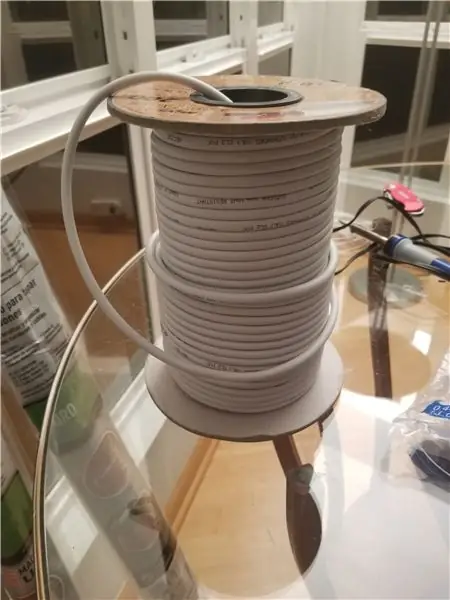

Materiale:
Elektrike:
- Mikrokontrollues Wemos D1 Mini ESP8266
- Wemos D1 Mini kokë femrash dhe meshkuj
- Mburoja protoboard Wemos D1 Mini
- Rrip LED WS2812B RGB (5 metra nga varianti 60 LED për metër)
- Lidhës 3 pin JST (1 palë)
- Lidhës 2 pin JST (2 palë)
- Lidhës XT-60 (1 palë)
- Fole për fuçi 2.5 x 5.5 mm DC
- Furnizimi me energji 5V 4A i stilit të murit
- Rezistencë 10K
- buton me led
- Kondensator i polarizuar 1000uf 25V
- tituj pin me kënd të drejtë
- Kabllo lidhëse dupont femërore me 4 kunja
- Ekran 4 pin.96 "OLED për Arduino SPI
- Teli LED me 2 bërthama (16 AWG është ajo që unë do të rekomandoja)
Te tjera:
- Filament i bardhë i printerit 3D PLA (ose 1.75mm ose 3mm në varësi të printerit që përdorni)
- Fenerë prej letre të bardhë të madhësive të ndryshme
- Mbushje poliestër për jastëkë
- Linja e peshkimit
- Grepa për sy
- Spiranca kabllore
- Lidhëse zip
Mjetet:
- Armë me zam të nxehtë
- Zam i nxehtë (shumë prej tij)
- Makine per ngjitjen e metalit
- 60/40 Teli i saldimit të bërthamës së fluksit të plumbit
- Thikë
- Gërshërë
- Preres telash
- Pincë
- Printer 3D
Hapi 2: Bëni Kornizën në formë Reje
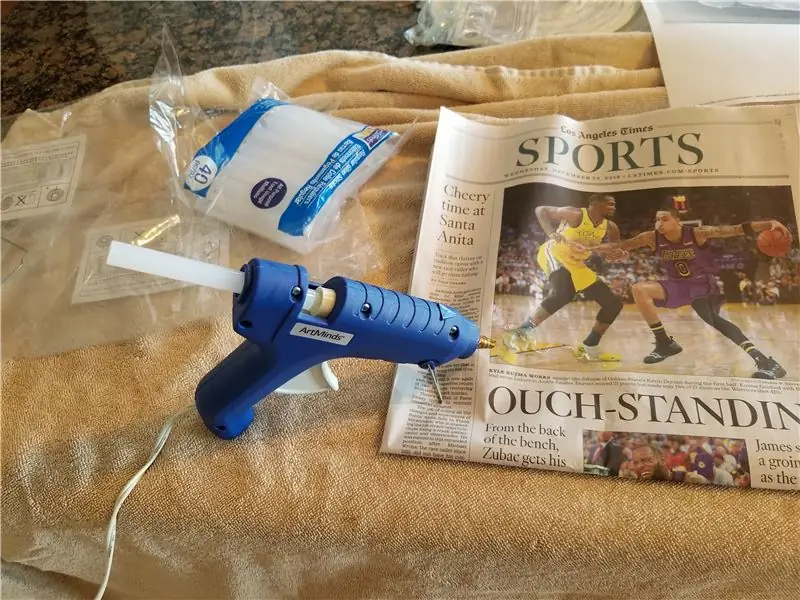


Vendoseni armën tuaj me zam të nxehtë dhe hiqni llambat e letrës. Organizoni rreth 10 ose më shumë të madhësive të ndryshme në një formë që i ngjan një re vizatimore. Ngjiteni të gjithë së bashku duke u siguruar që është e mundur të lidhni shiritin LED përmes fenerëve pa pasur nevojë të gjarpëroni shumë nga jashtë. Përdorni shumë zam të nxehtë këtu. Sa më shumë aq më mirë pasi do të qëndrojë më mirë së bashku.
Hapi 3: Vendosja e Dritave


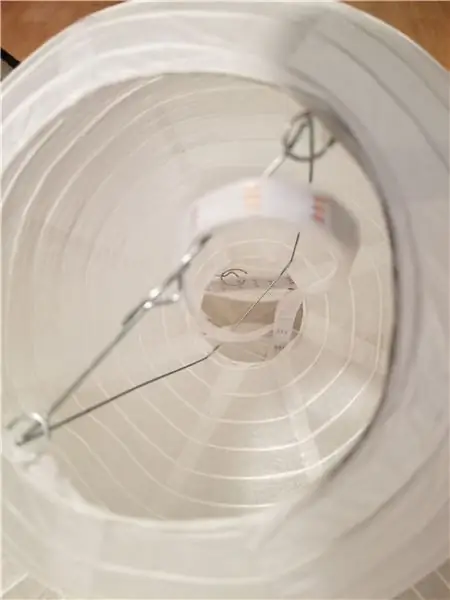
Lidhni dritat në të gjithë "renë". Ju nuk keni nevojë për shumë LED në secilin nga fenerët. Ju duhet vetëm mjaft fije për ta ndriçuar atë. Unë e kisha atë në mënyrë që ajo të hynte dhe të sillej rreth fundit, duke dalë për të shkuar në pjesët e tjera të reve. Sigurohuni që ta tërheqni fort shiritin LED në mënyrë që të keni vetëm pak më shumë gjatësi për të kaluar nëpër fenerë. Mund të duhet pak kohë për të kuptuar se si dëshironi të lidhni dritat tuaja. Jo çdo fener ka nevojë për drita në të
Hapi 4: Shtypni kasën 3D për mikrokontrolluesin
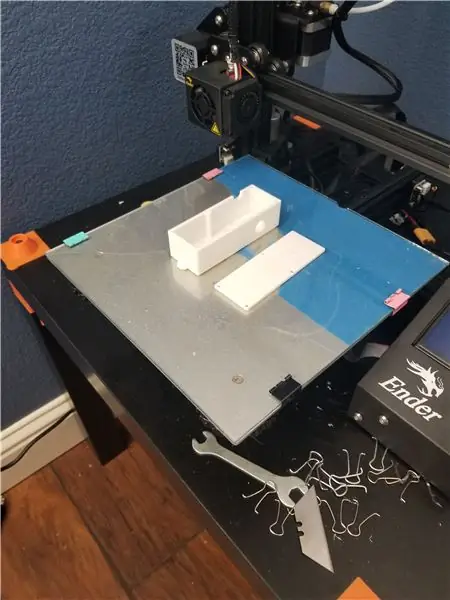
Shtypni skedarët për kutinë për mikrokontrolluesin. Ky rast do të mbajë D1 Mini, mburojën e protoboardit, ekranin, butonin dhe folenë DC. Mblidhni atë më vonë pasi të keni mbaruar elektronikën. Cilësimi i vetëm që ka rëndësi për këtë print është që ta printoni vetëm me një skaj ose me një buzë, mos përdorni një trap. Kam gjetur se lartësitë e shtresës.2mm kanë funksionuar mirë për mua.
Hapi 5: Mblidhni dhe instaloni pajisjet elektronike
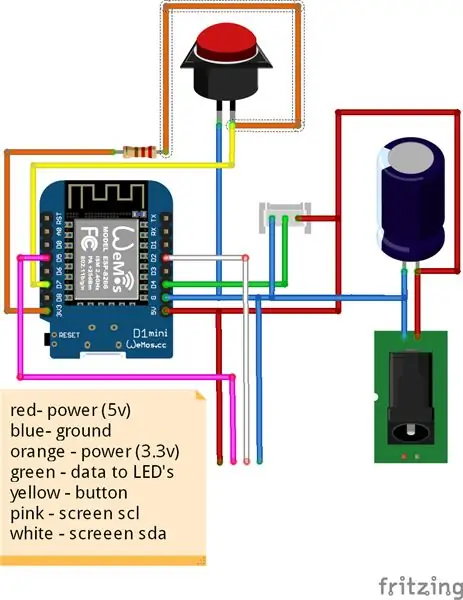


Mblidhni pajisjet elektronike siç tregohet në imazhet e mësipërme. Duke i kushtuar vëmendje të kujdesshme që të mos shkurtoni kunjat dhe sigurohuni që gjithçka të jetë lidhur mirë para se ta lidhni. Kur lidhni dritat me panelin e kontrollit sigurohuni që dritat të kenë një lidhje të drejtpërdrejtë me furnizimin me energji duke përdorur një tel të matur më të trashë për të trajtuar rrymë më e lartë që ata kërkojnë (si lloji i lidhur me lidhësin XT60 të treguar në figurë). Vendoseni pajisjen elektronike në kasë dhe vidhoseni mbyllur duke përdorur vida M3.
Hapi 6: Ngarko kodin
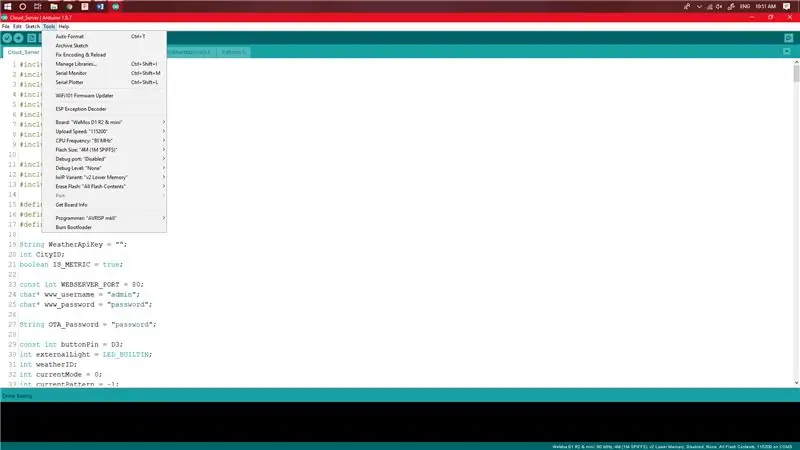
Lidheni D1 Mini në kompjuterin tuaj dhe hapni programin Arduino. Sigurohuni që keni zgjedhur bordin D1 Mini (nëse nuk është i instaluar shtojeni atë përmes menaxherit të bordit). Zgjidhni cilësimin e mëposhtëm siç tregohet më lart në foto dhe më pas ngarkoni kodin në D1 Mini. Kjo do të marrë pak pasi kodi kërkon pak kohë për tu përpiluar.
- Bordi: Wemos D1 R2 & mini
- Shpejtësia e ngarkimit: 115200
- Frekuenca e CPU: 80 MHz
- Madhësia e blicit: 4M (1M SPIFFS)
- Debug Port: me aftësi të kufizuara
- Niveli i korrigjimit: asnjë
- Varianti IwP: v2 Kujtesa e Ulët
- Fshi Flash: të gjithë përmbajtjen
Hapi 7: Hang Up Cloud


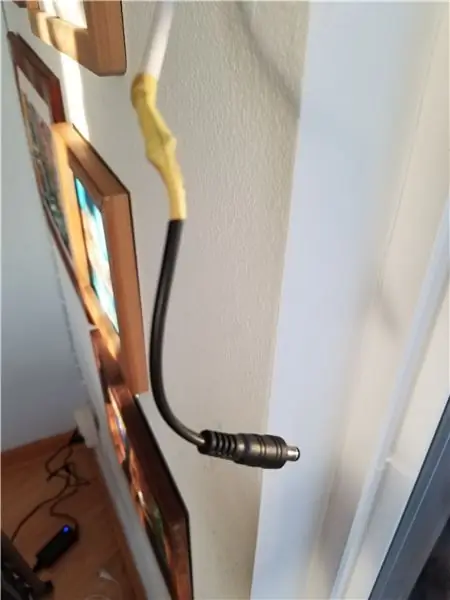
Bashkangjitni vijën e peshkimit në dy ose tre pika në re, të vendosura në mënyrë ideale në anët e kundërta, Vendosni sythët në tavanin ku planifikoni ta montoni dhe varni renë nga syzet duke përdorur vijën e peshkimit. Ideashtë një ide e mirë të keni një kabllo të planifikuar para se ta bëni këtë pasi do t'ju duhet një mënyrë për të lidhur cloud dhe për ta fuqizuar atë.
Kur vendosni kabllon sigurohuni që të fikni prizën e rrymës nga furnizimi me energji elektrike dhe ta lidhni atë në fund të kabllit të përdorur për të fuqizuar renë. Ngjiteni skajin tjetër të këtij kablli në furnizimin me energji elektrike ku keni ndërprerë prizën e rrymës. Sigurohuni që të kontrolloni të gjitha polaritetet në mënyrë që të mos e lidhni gabimisht dhe të vrisni LED -të ose bordin.
Për të varur kutinë e kontrollit në re, lidhni një zinxhir me unazë në pjesën e sipërme dhe varni atë nga pjesa e brendshme e njërit prej fenerëve ku fillon shiriti LED.
Hapi 8: Bërja e reve të duket më "re"


Mbuloni renë në mbushjen e poliestrës. Easiershtë më e lehtë të mbulosh renë me dritat e ndezura brenda, në mënyrë që të shohësh se ku duhet shtuar më shumë për të mbuluar renë. Përdorni shumë zam të nxehtë, me siguri kam përdorur rreth 50 shkopinj me çelës të nxehtë që i bashkoj mbushjet me fenerët. Përdorni shumë mbushje, dhe nëse ju duket sikur është jashtë mund ta tërhiqni shumë lehtë.
Hapi 9: Konfiguroni Cloud
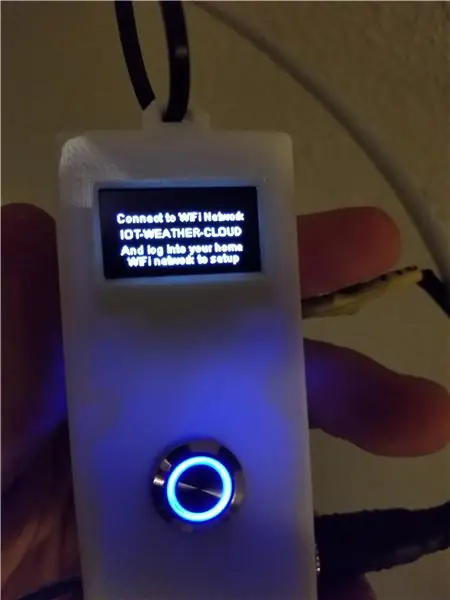
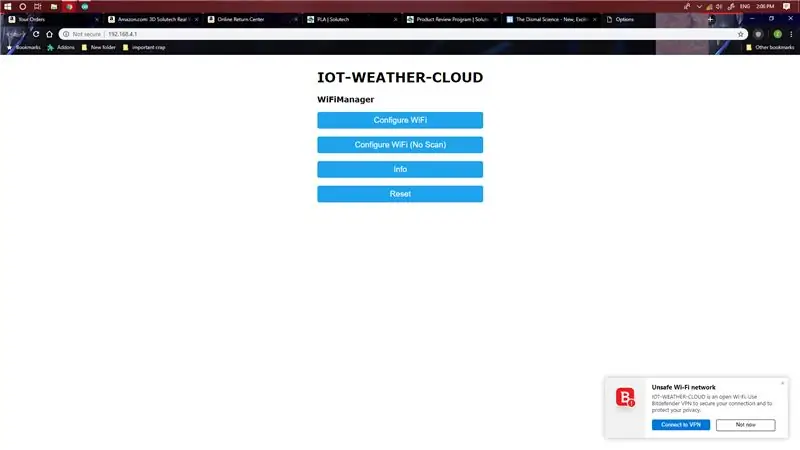
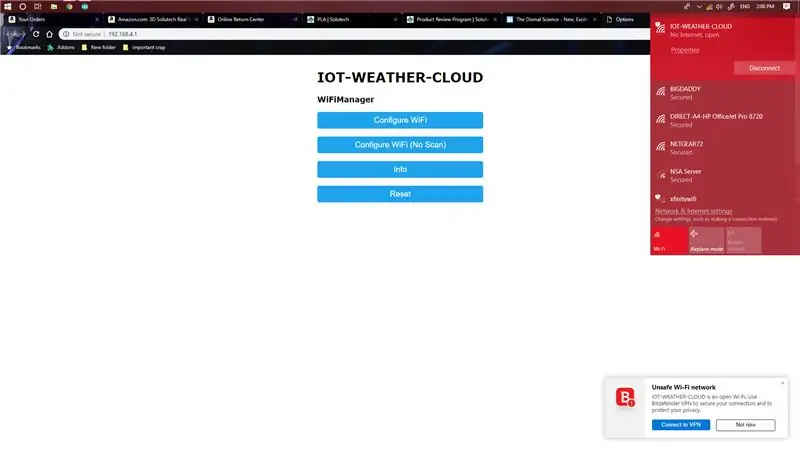
Me fuqizimin e resë do të krijojë një rrjet WiFi të quajtur, IOT-MOTI-RI. Lidhu me të dhe do të të përcjellë në një faqe konfigurimi. Nëse nuk ridrejtohet, shkoni në faqen e internetit në 192.168.4.1
Shtypni butonin e konfigurimit WiFi dhe futuni në cloud në rrjetin tuaj WiFi. Reja do t'ju dëbojë nga portali pasi të jetë konfiguruar dhe do t'ju tregojë të hyni në faqen e kontrollit. Pasi të keni hyrë në rrjetin tuaj, regjistroni kompjuterin tuaj në të njëjtin rrjet si cloud.
Hapi 10: Uebfaqja
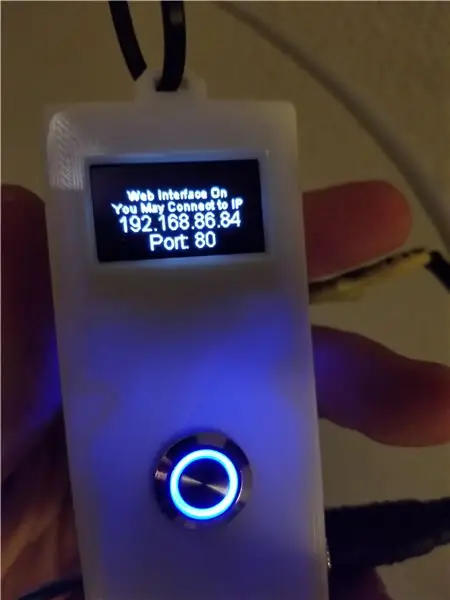
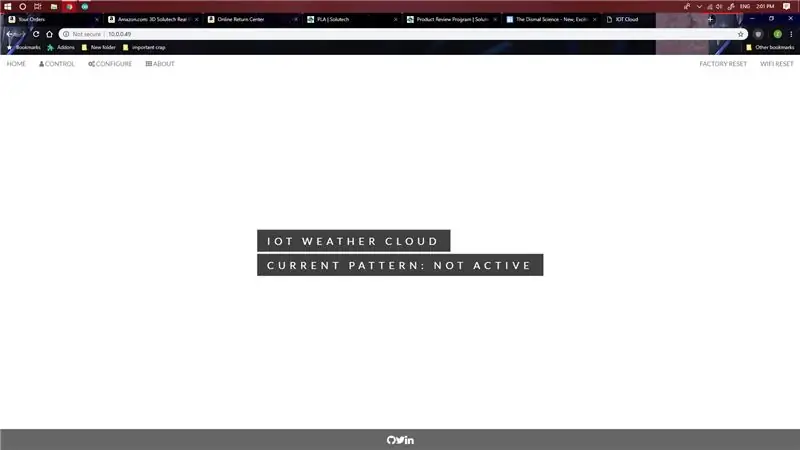
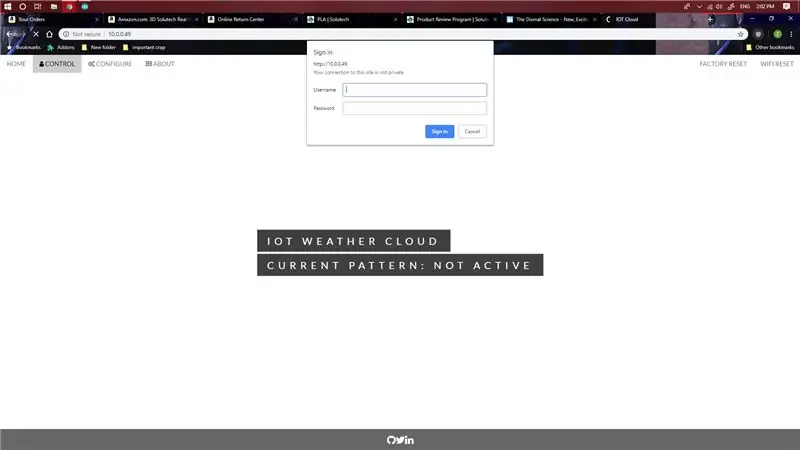
Për të hyrë në faqen e kontrollit për cloud, regjistrohuni në të njëjtin rrjet WiFi si cloud. Shtypni butonin në kutinë e kontrollit për të ndezur ekranin dhe për të treguar adresën IP. Futni këtë adresë IP në shiritin e kërkimit për të hyrë në faqen e internetit. (Adresa juaj IP për cloud ka shumë të ngjarë të jetë e ndryshme nga e imja). Për të shfaqur ekranin adresa IP thjesht shtypni butonin. Unë e përfshiva këtë veçori në mënyrë që ekrani të mos jetë i ndezur gjatë gjithë kohës dhe të pësojë djegie.
Faqja e internetit ka tre faqe:
- Faqja kryesore që tregon modelin aktual dhe është faqja e uljes kur hyni për herë të parë
- Faqja e kontrollit ju lejon të ndryshoni manualisht modelin ose ta vendosni renë në modalitetin automatik, i cili luan modele bazuar në të dhënat e motit
- Faqja e konfigurimit ju lejon të ndryshoni vendndodhjen, emrin e përdoruesit, fjalëkalimin dhe çelësin API OpenWeatherMap
Për të hyrë në faqen e kontrollit ose konfigurimit, duhet të futni fjalëkalimin dhe emrin e përdoruesit në dritaren që shfaqet kur klikoni në lidhjen në secilën faqe. Emri i përdoruesit i paracaktuar është: admin dhe fjalëkalimi i paracaktuar është: fjalëkalimi. Këto mund të ndryshohen më vonë nëse dëshironi
Për të aktivizuar modalitetin automatik duhet të futni në id -në e qytetit tuaj dhe gjithashtu të krijoni dhe futni në një çelës API të OpenWeatherMap. Lista e identitetit të qytetit mund të gjendet këtu: https://raw.githubusercontent.com/ZGoode/IOT-Cloud… Vendosni renë në modalitetin automatik në faqen e kontrollit për ta aktivizuar atë. (Unë do të rekomandoja shkarkimin e skedarit tekst për listën e identitetit të qytetit. Isshtë masiv dhe do të mbetet prapa shfletuesit tuaj)
Hapi 11: Përditësimi i Softuerit përmes WiFi
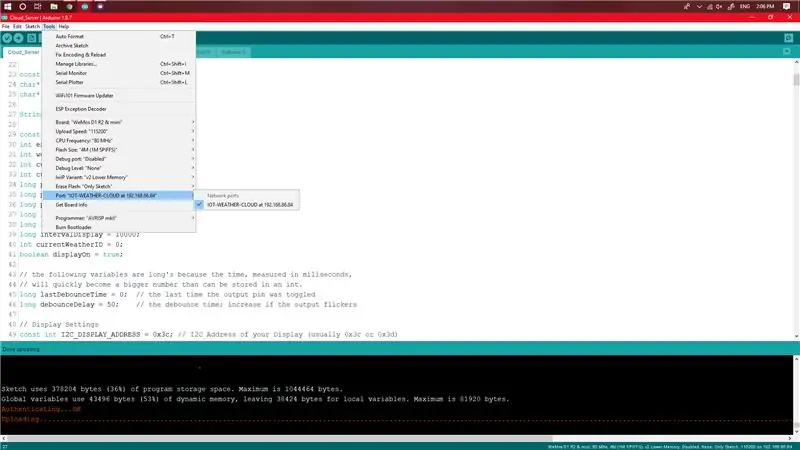
Ndizni cloud dhe sigurohuni që të jetë lidhur me të njëjtin rrjet me kompjuterin tuaj. Sigurohuni që të keni të instaluar python 2.7. Mund ta shkarkoni këtu nëse nuk e keni. Kjo është ajo që e bën OTA të punojë për Arduino. Pa të OTA nuk do të funksionojë. OTA është mbi ajër (do të thotë ngarkimi i kodit përmes WiFi). Kjo do të thotë që nuk do të keni nevojë të hiqni ESP8266 nga cloud juaj për të azhurnuar softuerin.
Për të azhurnuar cloud, hapni programin Arduino me programin dhe nën portën zgjidhni portën e rrjetit. Pasi të zgjidhet kjo, mund të ngarkoni kodin duke shtypur butonin e ngarkimit siç do të bënit normalisht. Kjo është gjithçka që ka për OTA.
Recommended:
Unike Desk Weather Station Showpiece: 5 hapa (me fotografi)

Unike Desk Stacioni i motit Showpiece: Hey Guys! Për këtë projekt mujor unë kam bërë një stacion moti në formën e një fabrike tavoline ose mund ta quani atë si një ekspozitë tavoline. Ky stacion moti merr të dhëna në ESP8266 nga një faqe në internet e quajtur openwethermap.org dhe ndryshon ngjyrat RGB në t
Automatizimi i shtëpisë me ESP8266 WiFi pa përdorur Blynk !: 24 hapa (me fotografi)

Automatizimi i Shtëpisë Me WiFi ESP8266 Pa Përdorimin e Blynk!: Së pari, dua të FALEMINDERIT të gjithë që më bënë fitues në Konkursin e Automatizimit 2016 për këtë INSTRUCTABLE. Pra, siç ju kam premtuar, këtu është udhëzimi për kontrollin e pajisjeve shtëpiake me modulin ESP8266 WiFi
HARTAT E INTEGRUAR T G GOOGLE: 4 hapa

HARTAT E INTEGRUARA T G GOOGLE: Në këtë projekt ne do të zbatojmë një pajisje që e kthen indikacionin nga Google Maps në një dalje ndijore për të demonstruar se mund të përdorim një sistem navigimi të integruar në trupin tonë. Ne do ta zbatojmë këtë duke u lidhur Ardui ynë
Akustik DISDRO Metër: Raspebbery Pi Open Weather Station (Pjesa 2): 4 hapa (me fotografi)

Akustik DISDRO Metër: Raspebbery Pi Open Weather Station (Pjesa 2): DISDRO qëndron për shpërndarjen e pikave. Pajisja regjistron madhësinë e secilës rënie me një vulë kohore. Të dhënat janë të dobishme për një sërë aplikimesh, përfshirë kërkimin meteorologjik (motin) dhe bujqësinë. Nëse disdro është shumë i saktë, mund të më
Localino Tracks Roomba IRobot, Hartat e Mjedisit dhe Lejon Kontrollin .: 4 Hapa

Localino Gjurmon Roomba IRobot, Harton Mjedisin dhe Lejon Kontrollin: Kjo shpjegon një procedurë se si të gjurmoni dhe kontrolloni Roomba iRobot tuaj në ambiente të mbyllura me Sistemin e Lokalizimit të Brendshëm Localino, një urë WiFi-UART dhe një aplikim për PC. Detajet shpjeguese të këtij udhëzimi, duke shpjeguar një kontroll të HIL
